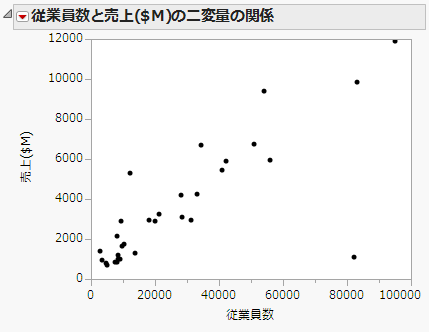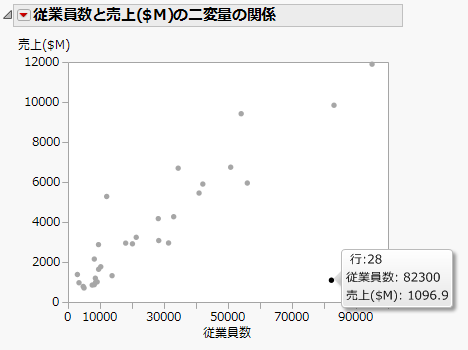散布図は、多変量のグラフの中で一番シンプルなものです。散布図によって、2つの連続変数の関係を判断したり、2つの連続変数に相関があるかどうかを検討できます。相関とは、2つの変数がどれぐらい関係しているかを示す指標です。2変数間の相関が強い場合、片方の変数が他方の変数に影響を与えている可能性があります。もしくは、第3の変数によって両変数が同じように影響を受けている可能性もあります。
図4.8 散布図の例
この例では、会社情報のサンプルデータ「Companies.jmp」を使用します。このデータには、数社の企業に関して、売上げと従業員数の情報が含まれています。
|
1.
|
[ヘルプ]>[サンプルデータライブラリ]を選択し、「Companies.jmp」を開きます。
|
|
2.
|
[分析]>[二変量の関係]を選択します。
|
|
3.
|
「売上($M)」を選択し、[Y, 目的変数]をクリックします。
|
|
4.
|
「従業員数」を選択し、[X, 説明変数]をクリックします。
|
図4.9 「二変量の関係」ウィンドウ
|
5.
|
[OK]をクリックします。
|
|
2.
|
[行]>[非表示かつ除外]を選択します。該当するデータ点が非表示になり、計算の対象から外されます。
|
|
3.
|
外れ値を除いて図を再作成するには、「一元配置分析」の赤い三角ボタンをクリックし、メニューから[やり直し]>[分析のやり直し]を選択します。元のレポートウィンドウは閉じてもかまいません。
|
図4.11 外れ値を削除した散布図
図4.12 点の上にマウスを配置